Como aumentar a RAM no Windows 10 sem comprá -lo
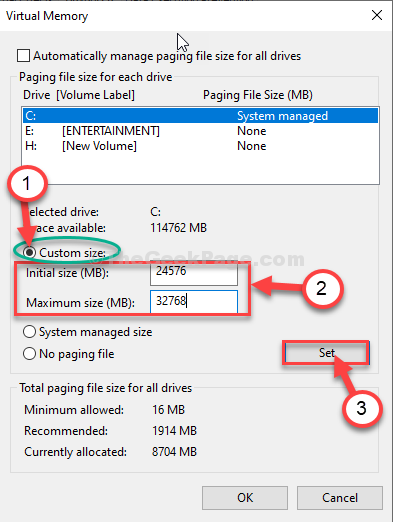
- 1150
- 56
- Randal Kuhlman
Seu sistema está desacelerando devido a menos RAM livre? Você pode aumentar efetivamente a quantidade de RAM sem comprar outro bastão de Ram! Sim, existe um termo chamado 'RAM virtual' que aumenta efetivamente a quantidade de RAM no seu computador. Neste artigo, vamos elaborar o processo de como criar e limitar a quantidade de RAM no seu computador. Siga este guia passo a passo e, no final, aproveite a RAM expandida e um computador sem lag.
Como aumentar a RAM no Windows 10
Siga estas etapas fáceis-
Etapa 1 - Conheça o seu RAM instalado
1. aperte o Chave do Windows+i teclas juntas.
2. Em seguida, clique no “Sistema““.
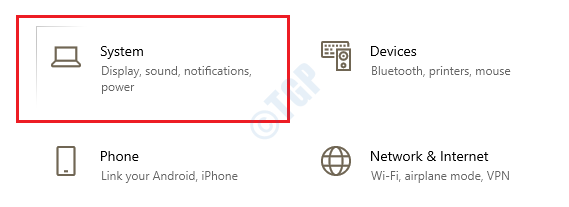
3. Depois disso, clique no “Sobre" do lado esquerdo.
4. Confira a quantidade de “RAM instalada" no seu computador.
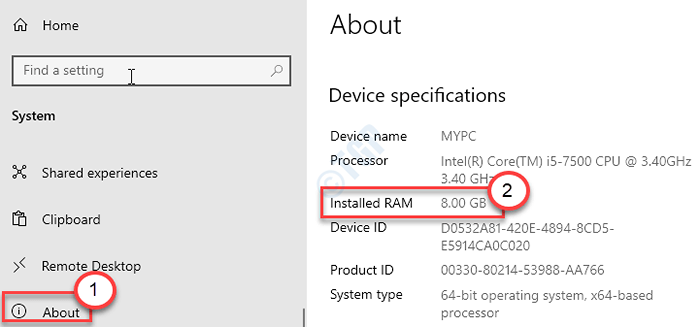
Etapa 2 - Aumente a RAM virtual
1. Imprensa Chave do Windows+R Para abrir o Correr janela em seu computador.
2. No Correr Janela, tipo “sysdm.cpl”E depois bate Digitar abrir Propriedades do sistema.
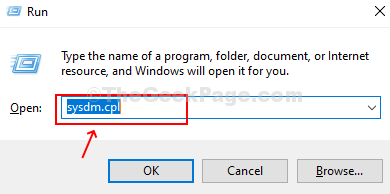
3. Em as propriedades do sistema janela, vá para o Avançado" aba.
4. Debaixo de Desempenho'Guia, clique em “Configurações““.
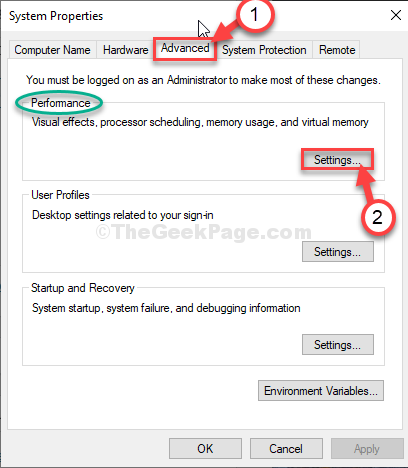
5. Em as opções de desempenho Janela, vá para o “Avançado" aba.
6. Agora, clique no botão de rádio ao lado da opção “Programas““.
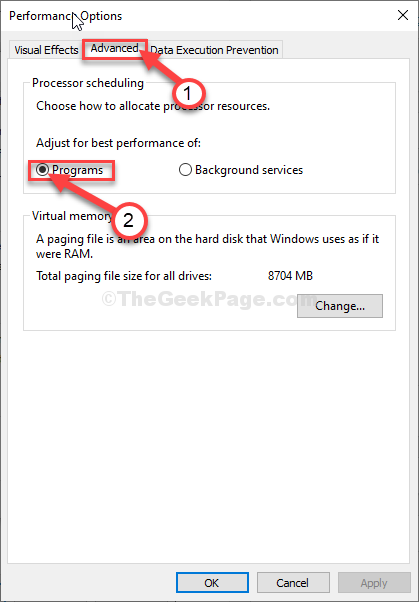
7. Agora, sob o 'Memória virtual'Seção, clique em “Mudar”Para alterar a alteração do tamanho do arquivo paginado.
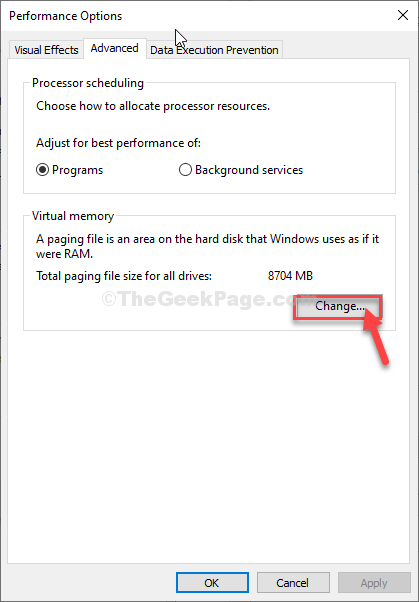
8. Em a memória virtual janela, desmarque a opção "Gerencie automaticamente o tamanho do arquivo de paginação para todas as unidades”Então você pode assumir o controle.
Agora, você deve decidir a opção de armazenamento (Windows Drive/ SSD Drive) para utilizar como recursos de arquivo paginado.
11. Siga as próximas etapas para definir as configurações da página com mais eficiência-
12. Selecione “C:" dirigir.
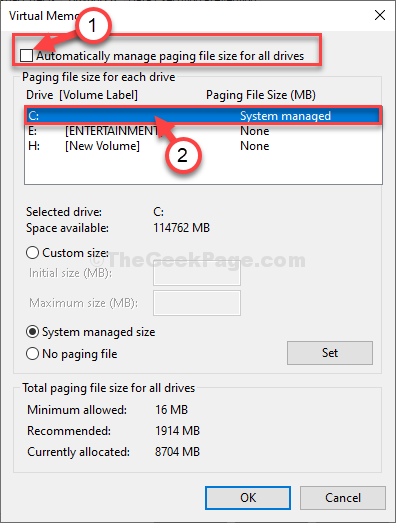
13. Em seguida, clique em “Tamanho personalizado““.
14. Em seguida, defina o 'tamanho inicial' e o 'tamanho máximo' de acordo.
OBSERVAÇÃO-
Existe uma fórmula aproximada para calcular ambos os valores para qualquer dispositivo.
Tamanho inicial (MB) = 1.5* 1024* (RAM INSATLLED)
Tamanho máximo = 3* 1024* (RAM instalada)
Exemplo- Neste computador, a RAM instalada é = 8 GB.
Então. o tamanho inital = 1.5*1024*8 = 12288
O tamanho máximo será = 3*1024*8 = 24576
Faça os cálculos de acordo com a memória disponível em seu dispositivo.
16. Para finalizar o limite, clique em “Definir““.
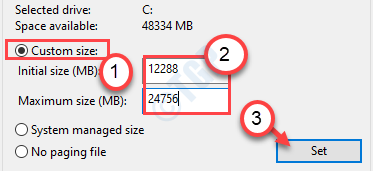
17. Se uma mensagem de aviso aparecer na tela, clique em “Sim.
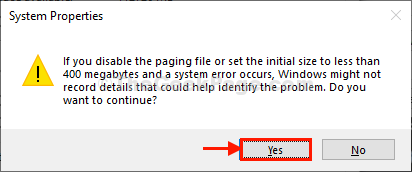
18. Em seguida, clique em “OK““.
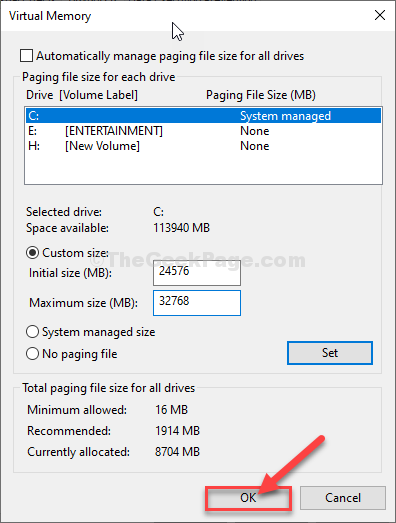
19. No Opção de desempenhoS Janela, clique em “Aplicar”E depois clique em“OK”Para salvar as mudanças.
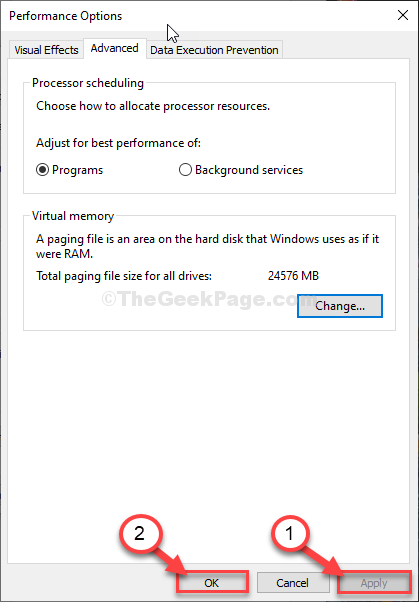
20. Finalmente, clique em “Aplicar"E então em"OK”Na janela de propriedades.
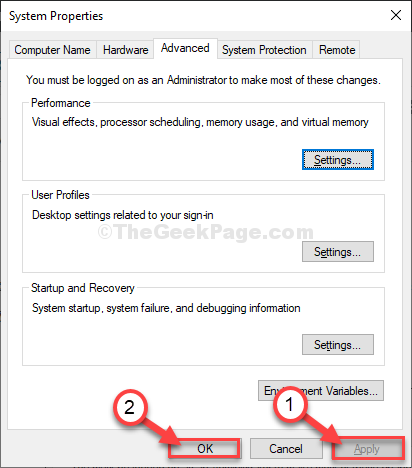
Agora você aumentou com sucesso a carneiro virtual do seu sistema.
- « Corrija o erro de atualização do Google Chrome 0x80040902
- FIX- O computador parece estar configurado corretamente, mas o dispositivo ou recurso não está respondendo no Windows 10 e 11 »

